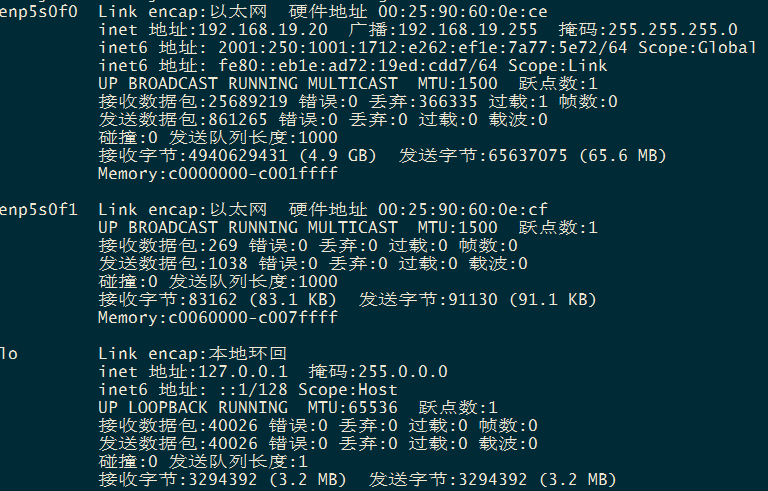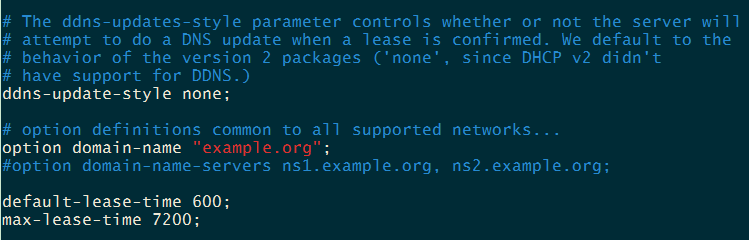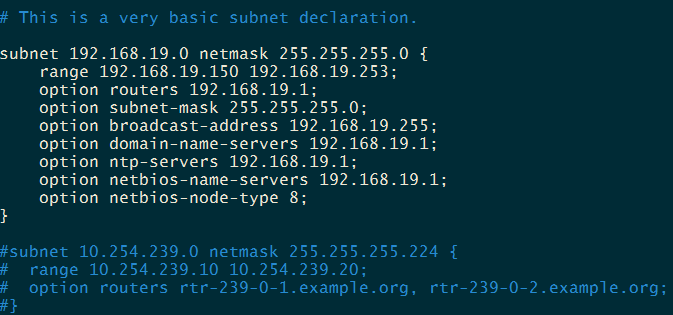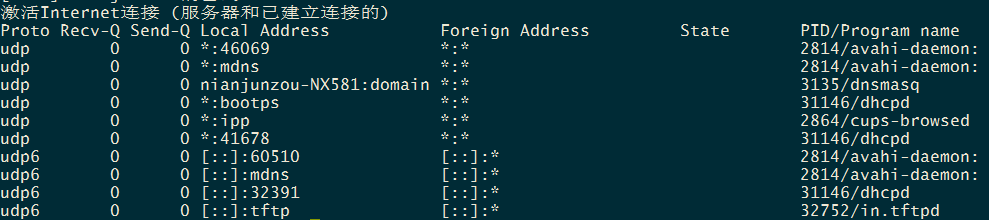isc-dhcp-server
动态主机配置协议是一个局域网的网络协议。指的是由服务器控制一段IP地址范围,客户机登录服务器时就可以自动获得服务器分配的IP地址和子网掩码。首先, DHCP服务器必须是一台安装有Windows 2000 Server/Advanced Server系统的计算机;其次,担任DHCP服务器的计算机需要安装TCP/IP协议,并为其设置静态IP地址、子网掩码、默认网关等内容。默认情况下, DHCP作为Windows 2000 Server的一个服务组件不会被系统自动安装,必须添加它。
DHCP是由IETF(internet 工作任务小组)开发设计的,于1993年10月成为标准协议,其前身是BOOTP协议。当前的DHCP定义可以在RFC 2131中找到,而基于IPv6的建议标准(DHCPv6)可以在RFC 3315中找到。
DHCP服务器是为客户端机器分配IP地址的,所有分配的IP地址都保存在DHCP服务器的数据库中。为了在子网中实现DHCP分配IP地址,需要在目标主机上安装配置DHCP服务
1.安装DHCP服务:
$ sudo apt install isc-dhcp-server2.通过ifconfig命令查看网卡名称(提示错误的话可能需要安装)
$ sudo apt-get install ifconfig输入命令查看网卡名称
$ ifconfig
将可用的网卡名称补充进配置文件里
$ sudo vim /etc/default/isc-dhcp-server3.配置 /etc/dhcp/dhcpd.conf 文件:
$ sudo vim /etc/dhcp/dhcpd.conf文件内容中需要配置的是域名和子网IP等信息,
对于第一文件片段中的 option domain-name “example.org” 不用修改,
下一行的domain-name-server需要注释掉在第二文件片段中补充。
对于第二文件片段中的白色部分,全是新添加的信息。
目标主机的子网IP为192.168.19.20,因此subnet为192.168.19.0,
DHCP分配范围设置为150-253,其余地址留给广播和静态IP。
网关和DNS均设置为192.168.19.1,
广播地址为192.168.19.255,
ntp-servers和netbios-name-servers设置与DNS一致,
netbios-node-type默认为8
4.配置完成之后重启DHCP服务:
$ sudo service isc-dhcp-server restart5.查看dhcp是否正常运行:
$ sudo netstat -uap当显示dhcpd的program name时表示dhcp服务安装配置启动成功
6.配置过程中的调试
第一次配置过程中很有可能出现配置失败无法启动dhcp的情况,笔者第一次配置时也是遇到了很多问题,后来发现查看日志是最可靠的方法。
查看系统日志:
$ vim /var/log/syslog上面记录了失败的具体原因,定位到行,能比较有效地减少 花在配置错误上面的分析时间。
另外,官方的guidebook和Q&A也是比较有效工具。
参考链接:
isc-dhcp-server
Ubuntu 16.04 安装配置DHCP服务
How do I install and configure a DHCP server?